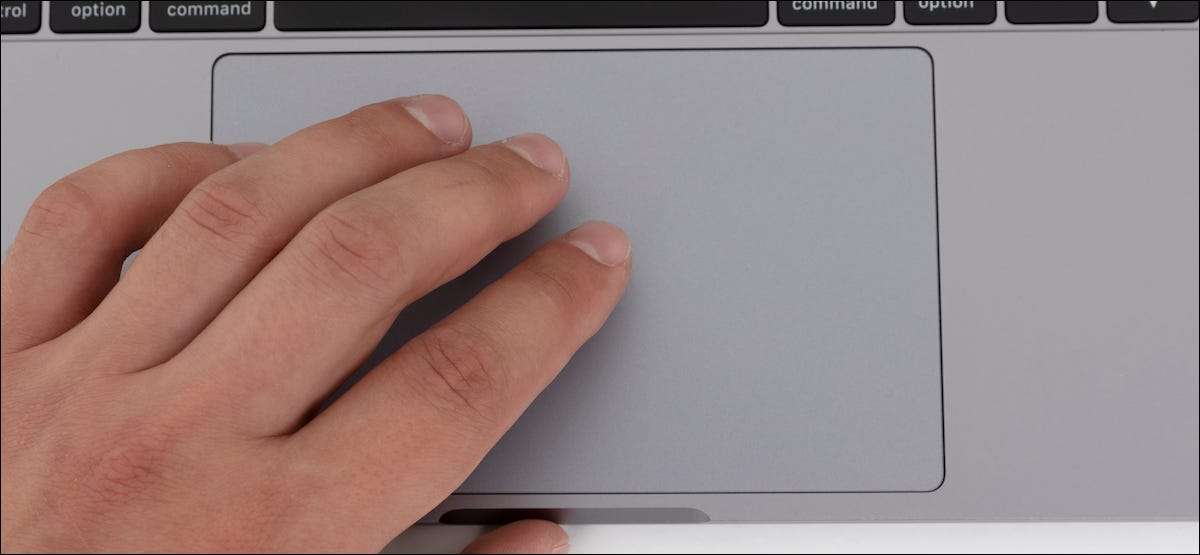
Перетаскивание Windows Использование трекпада Mac Mac может быть утомительным: вам нужно нажать, удерживать, затем перетащить. Но благодаря малоизвестному Особенность доступности , вы можете быстро перетащить окна, используя жест трех пальца. Вот как это настроить.
Как работает три пальца
Как только он включен, перетащите три пальца просты в использовании. Все, что вам нужно сделать, это перемещать курсор на панель инструментов и осторожно коснитесь трекпада тремя пальцами, и вы можете «захватить» окно. Затем переместите все три пальца, чтобы переместить окно. Как только окно достигает желаемого места, просто поднимите один палец из трекпада, и вы выпустите окно. Используйте этот метод так часто, как вам нравится.
Обычно вы можете включить Нажмите на щелчок «Функция на вашем Mac, чтобы спасти себя от нажатия силы на трекпад. Но это не работает, когда дело доходит до перетаскивания и перемещения Windows.
СВЯЗАННЫЕ С: Как включить кран, чтобы нажать на Mac
Как включить трехстороннее сопротивление на Mac
Перетаскивание с тремя пальцами легко включить, но настройка немного похоронена. Во-первых, щелкните значок Apple в верхнем левом углу экрана Mac и выберите «Системные настройки».

В системных настройках нажмите «Доступность».
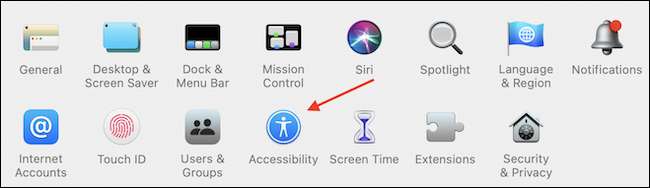
В боковой панели доступности выберите опцию «Управление указателем». Затем в «мышь и AMP; TrackPad «Tab», нажмите кнопку «Параметры трекпада».
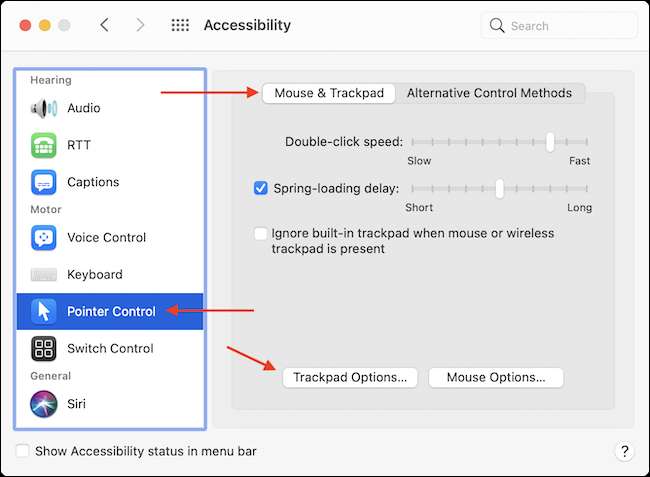
В небольшом окне, который всплывает, щелкните флажок рядом с «Включить перетаскивание», а затем щелкните раскрывающееся меню и выберите «Три палец».
Когда вы закончите, нажмите кнопку «ОК».
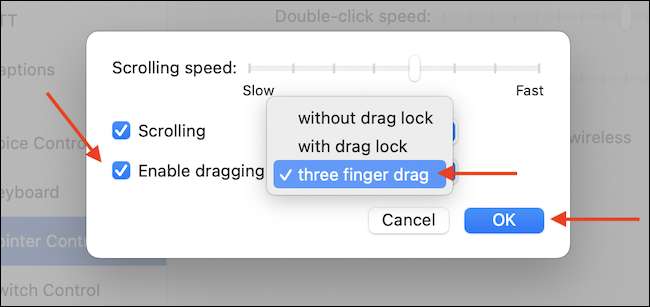
Теперь вы включили функцию перетаскивания трех пальцев. Просто переместите курсор на верхнюю панель инструментов (или строку заголовка) в любом приложении, а затем перетащите три пальца, а все окно будет двигаться!
Если вы обнаружите, что вам не нравится тяги с тремя пальцами жест , легко отключить (хотя возможность сделать это действительно похоронено): просто настроек Revisit & GT; Доступность и GT; Указатель управления и GT; Мышь & AMP; TrackPad & GT; Параметры трекпада и снимите флажок «Включить перетаскивание».
СВЯЗАННЫЕ С: Как использовать жест трекпада MacBook






